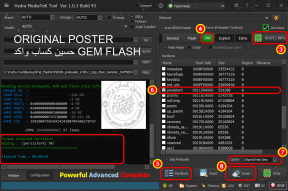Поправка: Паладинс Лов ФПС пада на рачунару
мисцеланеа / / May 29, 2022
Паладинс, бесплатну сензацију из фантастичног тимског пуцача. Игра је мешавина Леагуе оф Легендс и Дефенсе оф тхе Анциентс. Брз је ритам са пуно акције, али има и велику дубину. У игри је преко 100 хероја, сваки са својим јединственим способностима и стилом игре. Али што је најважније, Паладинс има невероватну заједницу која ће вам помоћи на вашем путу као играчу. Међутим, неколико играча извештава о Паладинс Лов ФПС Дропс на свом рачунару и желе да повећају перформансе.
Ако се такође суочавате са истим проблемом на рачунару са опада брзина кадрова и замуцкује током играња, онда нисте сами. Препоручује се да у потпуности пратите овај водич за решавање проблема да бисте лако решили такав проблем.

Садржај странице
-
Поправи Паладинс Лов ФПС пад на рачунару | Повећајте перформансе
- 1. Проверите системске захтеве
- 2. Ажурирајте графичке драјвере
- 3. Пребацивање између режима приказа
- 4. Покрените игру као администратор
- 5. Затворите Позадинске задатке
- 6. Зауставите преузимања у позадини
- 7. Пребаците се на аутоматска подешавања у Видео
- 8. Подесите високе перформансе у опцијама напајања
- 9. Контактирајте Паладинс подршку
Поправи Паладинс Лов ФПС пад на рачунару | Повећајте перформансе
У наставку смо навели сва могућа решења која ће вам добро доћи. Само пратите све методе једну по једну док се ваш проблем у потпуности не реши. Дакле, без губљења времена, пређимо на то.
1. Проверите системске захтеве
Углавном проблеми са компатибилношћу са спецификацијама вашег рачунара могу изазвати такве проблеме. Дакле, предлажемо вам да правилно проверите системске захтеве игре и спецификације вашег рачунара пре него што прескочите било какав закључак. Овде смо поменули и минималне и препоручене системске захтеве за овај наслов.
Минимални системски захтеви:
Огласи
- ОС: Виндовс 7 64-битни или новији
- процесор: Цоре 2 Дуо 2,4 ГХз или Атхлон Кс2 2,7 ГХз
- Меморија: 4 ГБ РАМ-а
- Графика: Нвидиа ГеФорце 8800 ГТ
- Складиште: 30 ГБ доступног простора
- Звучна картица: ДирецтКс компатибилна звучна картица
Препоручени системски захтеви:
- ОС: Виндовс 8/10 64-бит (најновији сервисни пакет)
- процесор: Интел Цоре и5-750, 2,67 ГХз / АМД Пхеном ИИ Кс4 965, 3,4 ГХз
- Меморија: 6 ГБ РАМ-а
- Графика: Нвидиа ГеФорце ГТКС 660 или АТИ Радеон ХД 7950
- Мрежа: Широкопојасна интернет конекција
- Складиште: 30 ГБ доступног простора
- Звучна картица: ДирецтКс компатибилна звучна картица
2. Ажурирајте графичке драјвере
Препоручује се да проверите ажурирања графичког драјвера на рачунару како би игре и други графички интензивни програми могли правилно да раде. Урадити тако:
- Десни клик на Старт Мену да се отвори Мени за брзи приступ.
- Кликните на Менаџер уређаја са листе.
- Сада, дупли клик на Адаптери за екран категорију да бисте проширили листу.

- Онда десни клик на назив наменске графичке картице.
- Изаберите Ажурирати драјвер > Изаберите Аутоматско тражење драјвера.
- Ако је доступно ажурирање, оно ће аутоматски преузети и инсталирати најновију верзију.
- Када завршите, обавезно поново покрените рачунар да бисте променили ефекте.
Алтернативно, можете ручно да преузмете најновију верзију графичког драјвера и инсталирате је директно са званичне веб странице произвођача ваше графичке картице. Корисници Нвидиа графичке картице могу ажурирати апликацију ГеФорце Екпериенце преко Званичан сајт Нвидиа. У међувремену, корисници АМД графичке картице могу да посете АМД веб локација за исти.
Огласи
3. Пребацивање између режима приказа
Обавезно се пребаците између режима приказа без оквира преко целог екрана на режим приказа са ивицом са ивицом или обрнуто из менија подешавања у игри. То ће помоћи да датотеке игре раде несметано у зависности од резолуције екрана и спецификација рачунара. Можете га испробати једном. Неки погођени играчи су имали користи од овога.
4. Покрените игру као администратор
Такође би требало да покренете извршну датотеку игре Паладинс као администратор да бисте избегли проблеме са привилегијама у вези са контролом корисничког налога. Да уради ово:
- Десни клик на Паладинс еке датотеку пречице на вашем рачунару.
- Сада, изаберите Својства > Кликните на Компатибилност таб.

Огласи
- Обавезно кликните на Покрените овај програм као администратор поље за потврду да бисте га означили.
- Кликните на Применити и изаберите У реду да сачувате промене.
5. Затворите Позадинске задатке
Понекад непотребни задаци или програми који се извршавају у позадини могу такође да троше већу количину ЦПУ-а или Ресурси меморије на систему који могу узроковати падове, застоје, застоје, пад ФПС-а итд. било шта. Да то уради:
- Притисните Цтрл + Схифт + Есц тастере за отварање Таск Манагер.
- Сада кликните на Процеси картица > Кликните да бисте изабрали задатке који се непотребно извршавају у позадини и који троше довољно системских ресурса.
- Кликните на Заврши задатак да га затворите > Урадите исте кораке за све непотребне задатке један по један.
- Када завршите, поново покрените систем да бисте применили промене.
6. Зауставите преузимања у позадини
Велике су шансе да покушавате да преузмете или инсталирате друга ажурирања игара у исто време, без обзира на клијента који користите. Боље је паузирати или зауставити друга преузимања у позадини док покрећете и играте Паладинс игру на клијенту. Када завршите са играњем, можете наставити са преузимањем игара или инсталирањем ажурирања закрпе.
7. Пребаците се на аутоматска подешавања у Видео
Ако још увек нисте успели да решите проблем са испуштањем оквира, обавезно пређите на аутоматска подешавања у видео режиму пратећи доле наведене кораке.
- притисните изаћи дугме на тастатури у игрици.
- Сада идите на игру Подешавања мени > Кликните на Видео.
- Изаберите Ауто Сеттингс > Обавезно наставите игру да бисте проверили да ли оквир пада или се и даље појављује или не.
- Ако су кашњење у игри или падови оквира и даље присутни, обавезно изаберите Све и покушајте да смањите видео подешавања из менија игре.
8. Подесите високе перформансе у опцијама напајања
Ако у том случају, ваш Виндовс систем ради у балансираном режиму у опцијама напајања, што значи да систем и хардвер не раде у пуном потенцијалу. За интензивну игру, можете једноставно да подесите режим високих перформанси за боље резултате. Међутим, режим високих перформанси ће трошити већу потрошњу батерије ако користите лаптоп. Да уради ово:
- Кликните на Старт Мену > Тип Контролна табла и кликните на њега из резултата претраге.
- Сада идите на Хардвер и звук > Изабери Опције напајања.
- Кликните на Високих перформанси да га изаберете.
- Обавезно затворите прозор и потпуно искључите рачунар. Да бисте то урадили, кликните на Старт Мену > Иди на Снага > Искључити.
- Када се рачунар потпуно искључи, можете га поново укључити.
9. Контактирајте Паладинс подршку
Ако вам ниједна од метода није успела, обавезно контактирајте Паладинова подршка за даљу помоћ.
То је то, момци. Претпостављамо да вам је овај водич био од помоћи. За додатна питања, можете коментарисати испод.